- Katılım
- 28 Eyl 2021
- Konular
- 8
- Mesajlar
- 63
- Tepkime puanı
- 1
- Puan
- 0
- Yaş
- 40
cPanel Komut Dosyaları Cron işleri Aracılığıyla Nasıl Çalıştırılır?
Komut dosyalarını programlanmış bir temelde çalıştırmak istiyorsanız, aşağıdakileri aklınızda bulundurun:
1. Kabul Edilebilir Kullanım Politikamıza göre, 5 dakikadan kısa aralıklarla cron işleri çalıştırmaya veya 5'ten fazla eşzamanlı cron işi ayarlamaya tüm cihazlarda izin verilmez. paylaşılan sunucular
2. Komutun sonuna >/dev/null 2>&1 eklemezseniz , sunucu her cron işi çalıştırıldığında bir e-posta bildirimi gönderir. Test amaçlı ve izleme amaçlı faydalı olsa da, katılmadığınız takdirde bu tür e-postalar Cron e-posta alanında belirtilen e-posta hesabında birikecek ve cPanel e-posta hesaplarınızdan biriyse, inode kullanımında sorunlara neden olabilir.
NOT: Komut dosyanız herhangi bir çıktı üretmiyorsa, bildirim e-postalarının da gönderilmemesi mümkündür, ancak cron işi çalışıyor.
Bir cron işi ayarlamak için cPanel > Gelişmiş bölümü > Cron İşleri menüsüne gidin:
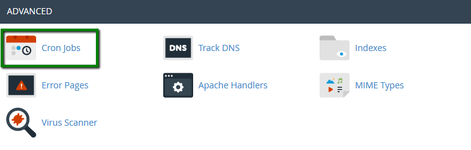
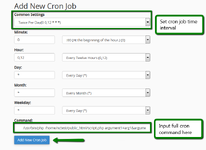
LÜTFEN DİKKAT: Cron işleri sunucu saatine göre çalıştırılır.
Genel cron işi formatı aşağıdaki gibidir:
[ortama giden yol] [Komut dosyasına giden yol] [Komut dosyası parametreleri]
Örneğin , public_html dizininde bulunan bir PHP komut dosyasını çalıştırmak istiyorsanız , doğru cron komutu şöyle olacaktır:
/usr/bin /php /home/cPaneluser/public_html/yourscript.php
/usr/bin/php -q /home/cPaneluser/public_html/yourscript.php (iş sunucuları için)
veya göreli bir yol kullanmak istiyorsanız (farklı komutlar “;”):
cd /home/YourcPuser/public_html/; /usr/bin/php
betiğiniz.php cd /home/YourcPuser/public_html/; / usr / bin / php -q yourscript.php (iş sunucuları için)
için Python ve Perl komut, çevreye tam bir yol kullanmaya gerek yoktur. Paylaşımlı sunucularda ortam yorumlayıcı yönergesi yeterli olacaktır.
python /home/YourcPuser/public_html/yourscript.py
perl /home/YourcPuser/public_html/yourscript.pl
Alternatif olarak, aynı amaç için cron işi komutu olarak curl isteğini kullanabilirsiniz :
curl “
script.php?argument1=arg1&argument2=arg2”
curl “
curl “
Ancak birinci yöntemden farklı olarak curl tabanlı cron işleri yalnızca kıvrılma isteklerinde belirtilen URL'ler çözümleniyorsa, örneğin etki alanı için DNS kayıtları doğru ve çalışıyorsa çalışır.
Ayrıca bir cron komutunun doğru yürütülüp yürütülmediğini SSH aracılığıyla komut satırında çalıştırarak da kontrol edebilirsiniz .
Bu basit toplama komut dosyasını harici parametrelerle kullanacağız ve bir web tarayıcısı, Cron ve SSH kullanarak çalıştıracağız:
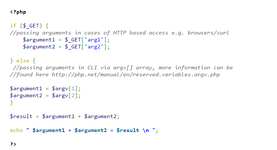
İlk olarak, komut dosyası adından ve “?”den sonra argümanları çekerek tarayıcıda çalıştıralım. yönerge:
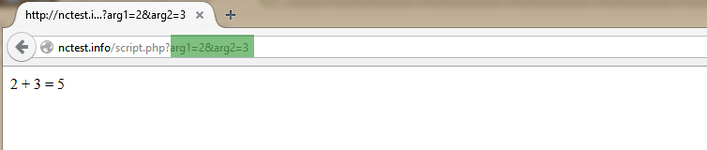
Şimdi aynı sonucu cron aracılığıyla elde etmek için bu komutu kullanacağız ve komut dosyası yolundan sonra parametreler ekleyeceğiz:
/usr/bin/php / home/nctest/public_html/script.php 2 3
E-posta bildirimi aynı çıktıyı içerir: CLI'de
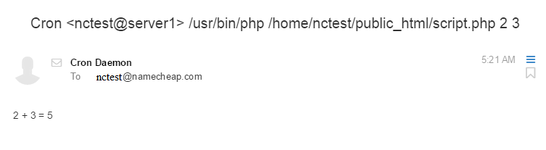
hem cron komutlarını hem de CURL isteklerini çalıştırabilirsiniz, sadece SSH üzerinden cPanel hesabınıza giriş yapınve aşağıda gösterildiği gibi girin:

Komut dosyalarını programlanmış bir temelde çalıştırmak istiyorsanız, aşağıdakileri aklınızda bulundurun:
1. Kabul Edilebilir Kullanım Politikamıza göre, 5 dakikadan kısa aralıklarla cron işleri çalıştırmaya veya 5'ten fazla eşzamanlı cron işi ayarlamaya tüm cihazlarda izin verilmez. paylaşılan sunucular
2. Komutun sonuna >/dev/null 2>&1 eklemezseniz , sunucu her cron işi çalıştırıldığında bir e-posta bildirimi gönderir. Test amaçlı ve izleme amaçlı faydalı olsa da, katılmadığınız takdirde bu tür e-postalar Cron e-posta alanında belirtilen e-posta hesabında birikecek ve cPanel e-posta hesaplarınızdan biriyse, inode kullanımında sorunlara neden olabilir.
NOT: Komut dosyanız herhangi bir çıktı üretmiyorsa, bildirim e-postalarının da gönderilmemesi mümkündür, ancak cron işi çalışıyor.
Bir cron işi ayarlamak için cPanel > Gelişmiş bölümü > Cron İşleri menüsüne gidin:
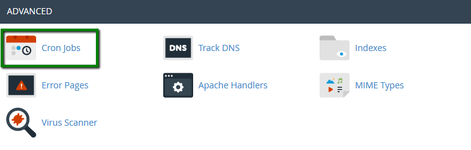
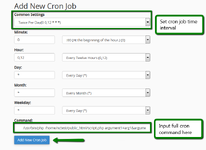
LÜTFEN DİKKAT: Cron işleri sunucu saatine göre çalıştırılır.
Genel cron işi formatı aşağıdaki gibidir:
[ortama giden yol] [Komut dosyasına giden yol] [Komut dosyası parametreleri]
Örneğin , public_html dizininde bulunan bir PHP komut dosyasını çalıştırmak istiyorsanız , doğru cron komutu şöyle olacaktır:
/usr/bin /php /home/cPaneluser/public_html/yourscript.php
/usr/bin/php -q /home/cPaneluser/public_html/yourscript.php (iş sunucuları için)
veya göreli bir yol kullanmak istiyorsanız (farklı komutlar “;”):
cd /home/YourcPuser/public_html/; /usr/bin/php
betiğiniz.php cd /home/YourcPuser/public_html/; / usr / bin / php -q yourscript.php (iş sunucuları için)
için Python ve Perl komut, çevreye tam bir yol kullanmaya gerek yoktur. Paylaşımlı sunucularda ortam yorumlayıcı yönergesi yeterli olacaktır.
python /home/YourcPuser/public_html/yourscript.py
perl /home/YourcPuser/public_html/yourscript.pl
Alternatif olarak, aynı amaç için cron işi komutu olarak curl isteğini kullanabilirsiniz :
curl “
Ziyaretçiler için gizlenmiş link, görmek için kayıt olun. Giriş yap veya üye ol.
curl “
Ziyaretçiler için gizlenmiş link, görmek için kayıt olun. Giriş yap veya üye ol.
curl “
Ziyaretçiler için gizlenmiş link, görmek için kayıt olun. Giriş yap veya üye ol.
Ancak birinci yöntemden farklı olarak curl tabanlı cron işleri yalnızca kıvrılma isteklerinde belirtilen URL'ler çözümleniyorsa, örneğin etki alanı için DNS kayıtları doğru ve çalışıyorsa çalışır.
Ayrıca bir cron komutunun doğru yürütülüp yürütülmediğini SSH aracılığıyla komut satırında çalıştırarak da kontrol edebilirsiniz .
Bu basit toplama komut dosyasını harici parametrelerle kullanacağız ve bir web tarayıcısı, Cron ve SSH kullanarak çalıştıracağız:
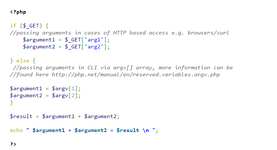
İlk olarak, komut dosyası adından ve “?”den sonra argümanları çekerek tarayıcıda çalıştıralım. yönerge:
Ziyaretçiler için gizlenmiş link, görmek için kayıt olun. Giriş yap veya üye ol.
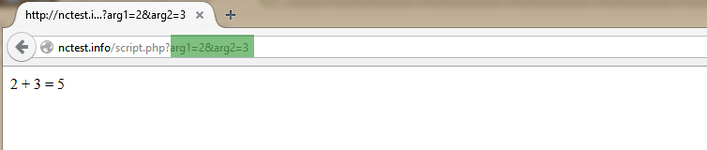
Şimdi aynı sonucu cron aracılığıyla elde etmek için bu komutu kullanacağız ve komut dosyası yolundan sonra parametreler ekleyeceğiz:
/usr/bin/php / home/nctest/public_html/script.php 2 3
E-posta bildirimi aynı çıktıyı içerir: CLI'de
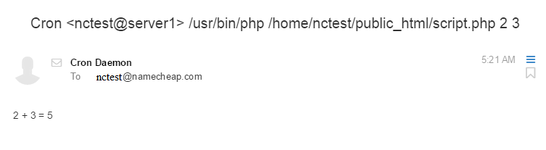
hem cron komutlarını hem de CURL isteklerini çalıştırabilirsiniz, sadece SSH üzerinden cPanel hesabınıza giriş yapınve aşağıda gösterildiği gibi girin:






